Ftf файл прошивки flashtool. Прошивка смартфона Sony Xperia за допомогою Flashtool. Якщо файл *.ext4 або *.elf
Програма FlashTool – це потужний інструмент, призначений для прошивки смартфонів, що працюють на чіпсеті MediaTek. За допомогою цієї програми ви можете як встановити на свій пристрій більше нову версіюопераційної системи, так і зовсім замінити її на кастомну (модифіковану сторонніми розробниками).
Проте весь цей процес супроводжується певним ризиком, і одна невірна дія може призвести до того, що ваш смартфон перетвориться на марну «цеглу». Щоб цього не сталося, уважно ознайомтеся з цією статтею. З неї ви дізнаєтеся про те, як прошити через FlashTool правильно і не ризикувати телефоном даремно.
Визначаємо модель процесора
Як уже згадувалося раніше, FlashTool працює тільки з пристроями на базі MediaTek. Зважаючи на таку особливість, важливо переконатися, що ваш смартфон обладнаний саме процесором даного виробника, інакше програма для прошивки може неправильно з ним взаємодіяти. Це, у свою чергу, загрожує серйозними наслідками.

Щоб визначити модель процесора, вам знадобиться спеціальний додаток- CPU-Z. Його можна безкоштовно завантажити з Play Marketтак що цей процес не повинен викликати у вас ніяких труднощів. Після того як ви завантажите та встановите програму, зробіть таке:
- Запустіть CPU-Z на вашому смартфоні.
- Зачекайте кілька хвилин, поки програма збиратиме інформацію про пристрій.
- Перейдіть на вкладку SOC і зверніть увагу на верхній рядок. Саме тут і відображатиметься модель вашого процесора.
Якщо у згаданому вище рядку написано MediaTek, ваш смартфон придатний для роботи з програмою. Але все ж таки, перед тим як прошивати через FlashTool, необхідно виконати ще кілька важливих дій. Йдеться про них нижче.
Підготовка
Важливо знати, що прошивка смартфона призведе до того, що він повернеться до своїх заводських настройок. Іншими словами, вся інформація, що зберігається на пристрої, відійде, і відновити її не можна. Щоб це не стало для вас неприємністю, зробіть таке:
- Збережіть усі контакти з телефонної книги. Їх можна перенести на комп'ютер за допомогою спеціальних програмабо синхронізувати зі своїм обліковим записом Google.
- Скопіюйте всі важливі фотографії, документи та відео на комп'ютер.
- Перевірте, чи не залишилося в SMS будь-якої важливої інформації(Паролі від платіжних систем, банківські коди і т. д.). Якщо така є, краще переписати її.
- Перевірте календар на наявність значних дат.
- Якщо у вас залишились інсталяційні файлиякихось рідкісних програм, то можна скопіювати їх на комп'ютер перед тим, як прошивати через FlashTool.
Не нехтуйте цими простими порадамиадже вони допоможуть вам заощадити час та нерви. Краще пройтися по всіх пунктах кілька разів, і лише після цього приступати до прошивки.
Налаштування операційної системи
До того, як прошити "Андроїд" через FlashTool, вам потрібно виставити деякі налаштування операційної системи. Справа в тому, що Windows не дуже адекватно сприймає драйвера смартфонів, тому необхідно скасувати перевірку цифрових підписів. Це робиться так:
- Запустіть командний рядок(Адміністратор).
- Напишіть команду gpedit.msc для 32-бітної ОС або C:\Windows\SysWOW64\gpedit.msc для 64-бітної ОС. Натисніть клавішу Enter.
- Перед вами відкриється «Редактор групової політики». Тут вам потрібно вибрати "Конфігурація користувача", потім "Адміністративні шаблони", а потім "Система".
- Тепер натисніть «Встановити драйвер», а потім виберіть «Цифровий підпис».
- У вікні виберіть пункт "Вимкнути".
- Натисніть «Ок» і підтвердіть зміни.

Тепер операційна системане буде "лаятися" на драйвер смартфона, і програма для прошивки зможе працювати нормально.
Встановлення драйверів смартфона
На цьому етапі вам потрібно завантажити та встановити драйвер для вашого пристрою, який дозволить йому нормально взаємодіяти з комп'ютером. Шукати його слід у таких місцях:
- Насамперед, драйвер необхідно шукати на сайті фірми-виробника вашого пристрою. Так ви впевнені, що не підхопите комп'ютерний вірус.
- Іноді драйвер можна знайти на диску, який входить до комплекту з деякими моделями телефонів. Якщо це так, то вам потрібно вставити CD в привод комп'ютера і слідувати підказкам.
- У тому випадку, якщо два вищезгадані способи вам не підходять, ви можете пошукати драйвер на тематичних форумах. Майте на увазі, що так ви ризикуєте безпекою не лише свого телефону, а й комп'ютера. Тому обов'язково перевірте всі завантажені файли на наявність вірусів, перш ніж встановлювати їх.
Після того як ви знайдете драйвер, його слід завантажити та встановити. Це робиться подвійним натисканням на архів і не повинно викликати жодних труднощів. Але іноді проблеми все ж таки виникають, тому таким випадкам слід приділити окрему увагу.
Проблеми із встановленням драйверів
Нерідко трапляється так, що драйвер в жодну не хоче встановлюватися. Насправді нічого страшного в цьому немає і проблема вирішується досить просто. А саме:
- Від'єднайте кабель даних від комп'ютера та телефону.
- Вимкніть ваш смартфон та дістаньте з нього батарею. Не виймайте картку пам'яті та SIM-картку.
- Відкрийте диспетчер пристроїв на вашому ПК.
- Помістіть файли драйвера в будь-яке зручне місце.
- Не вставляючи батарею, підключіть телефон до комп'ютера та приготуйтеся.
- Буквально на кілька секунд у диспетчері з'явиться новий пристрій. Вам потрібно встигнути на нього правою клавішеюмиші та вибрати рядок «Оновити драйвер».
- Тепер просто вкажіть шлях до файлів драйвера і дочекайтеся закінчення процесу інсталяції.

Якщо ви не встигли вчасно оновити драйвер телефону і пристрій зник з диспетчера, вам необхідно повторити процедуру знову, починаючи з пункту 5.
Пошук прошивки
Тепер настав час знайти та завантажити прошивку, яку ви встановлюватимете на свій смартфон. Тут у вас два варіанти: використовувати офіційне ПЗ або кастомне. У першому випадку просто зайдіть на сайт фірми-виробника телефону та знайдіть останнє оновленнядля вашої моделі. А ось якщо ви вирішили використати кастомну прошивку, тоді вам варто дотримуватися кількох простих правил:
- Переконайтеся, що вибрана прошивка підходить для моделі смартфона. Недотримання цієї умови загрожує серйозними проблемами, аж до перетворення телефону на «мертвий» шматок пластмаси.
- Завантажуйте файли лише з авторитетних сайтів та форумів. У цьому випадку, навіть якщо виникне якась проблема, ви можете розраховувати на допомогу розробників програмного забезпечення.
- Уважно вивчіть відгуки про прошивку, залишені іншими користувачами. Краще не ризикуйте, якщо серед них є багато негативних.
- Переконайтеся, що прошивка смартфона, встановлена у вас, старіша, ніж та, яку ви збираєтеся завантажити.
Пам'ятайте, дотримуючись цих нехитрих правил, ви вбережете свій телефон від непотрібних поломок.
Створення резервної копії
У більшості користувачів не виникає проблем під час прошивки і весь цей процес проходить гладко. Але все ж таки краще заздалегідь підготуватися до непередбачених ситуацій, адже від них ніхто не застрахований. Для цього необхідно створити резервну копію системних файлів смартфона, перш ніж прошивати через FlashTool. Для цього:
- Підключіть телефон до комп'ютера.
- Виберіть швидкість зчитування.
- Вкажіть тип зчитування NOR.
- Перейдіть на вкладку Read back та натисніть Add. Створіть файл резервної копії, надавши йому будь-яке ім'я. Після цього натисніть Save.
- Перед вами з'явиться вікно, в якому слід вказати розмір даних, що зчитуються в полі Length. Спершу спробуйте ввести значення 0x01000000, а якщо воно не підійде, то 0x02000000.
- Від'єднайте телефон від кабелю та вимкніть його. Вийміть батарею, вставте її назад, а потім знову підключіть смартфон до data-кабелю (не включаючи).
- Натисніть і відразу відпустіть кнопку увімкнення смартфона.

Якщо ви все зробили правильно, розпочнеться процес створення резервної копії. Обов'язково дочекайтеся його закінчення.
Прошивка пристрою
Якщо ви все обдумали і підготувалися, то вам не залишилося нічого іншого, як прошивати через FlashTool. Інструкція до цієї процедури, насправді, не така вже й складна, і вона виглядає так:
- Запустіть FalshTool та натисніть Scatter-loading.
- Вкажіть шлях до файлу MTxxxx_Android_scatter_emmc.txt (замість «xxxx» тут будуть цифри, які відповідають моделі процесора вашого пристрою). Натисніть "Відкрити".
- Обов'язково позначте пункт DA DL All With Check Sum. Інакше ви ризикуєте «вбити» свій смартфон.
- Натисніть кнопку Firmware-Upgrade та підключіть вимкнений телефон.
- У нижній частині головного меню програми з'являться різнокольорові смуги завантаження.
- Як тільки процес прошивки завершиться, на екрані з'явиться зелений кружок, що сповіщає про успішну операцію.
Тепер ви можете відключати смартфон від data-кабелю та користуватися ним. Майте на увазі, що перше увімкнення телефону іноді займає досить багато часу, так що не переживайте, якщо у вас виникла така ситуація.

До речі, якщо ви не знаєте через FlashTool, то ви можете скористатися цією ж інструкцією. Вона однаково справедлива всім пристроїв з урахуванням " Андроїд " .
Прошивка китайських телефонів
Як прошити китайський телефон через FlashTool? Це також можливо зробити, але ця процедура дещо відрізняється від стандартної, вона буде розглянута окремо. Тут важливо знати таке:
- Ніколи не натискайте кнопку Memory Test у FlashTool. З якоїсь причини китайські телефонинеадекватно реагують на цю операцію, і може статися так, що прошивка зітреться без можливості відновлення.
- Уважно вивчіть інформацію про прошивку на тому сайті, з якого ви її завантажуєте. Не виключено, що в ній є баги, які можуть викликати серйозні проблеми.
- Не намагайтеся встановити на ваш смартфон прошивку з іншого пристрою. Так ви ризикуєте зіпсувати його, і не факт, що вам вдасться повернути телефон у робочий стан.
Також, якщо ви не впевнені у своїх силах, краще звернутися до найближчого сервісний центр. Китайські смартфонидуже специфічні, тому нехай ними займаються спеціалісти.
Події після прошивки
Після того, як прошивка вашого телефону завершена, вам необхідно виконати ще кілька нескладних дій:
- Не забудьте виставити актуальний час та дату.
- Прив'яжіть свій пристрій до свого облікового запису Google. Це особливо корисно, якщо ви синхронізували з ним телефонну книгу.
- Буде краще, якщо ви форматуєте картку пам'яті. На ній можуть залишатися системні файливід попередньої прошивки, які роблять нічого корисного, лише займають вільне місце.

Ось, у принципі, і все. Тепер ви можете насолоджуватись новою прошивкою, яка, безсумнівно, змусить ваш смартфон працювати по-новому.
Ця інструкція в першу чергу призначена для власників пристроїв Xperia X, Xperia Z5, Xperia XZ та інших смартфонів, які з якихось причин не змогли оновити свої девайси до Android 7.0 Nougat через PC Companion або повітрям. Таке буває якщо куплений апарат спочатку був призначений для конкретного стільникового оператора. Тоді на оновлення можна чекати довгі місяці, поки служба оператора дозволить роздати апдейт для «своїх» клієнтів.
У другу чергу інструкція знадобиться тим людям, яким з якихось причин не сподобався Android 7.0 Nougat, його оформлення, функціонал або таке інше. Через FlashTool можна легко відкотитися до старій прошивціна базі Android 6.0.2 Marshmallow.
ПОПЕРЕДЖЕННЯ!
Зайнявшись перепрошивкою свого Xperia смартфонабо планшета через FlashTool, пам'ятайте, що відповідальність за всі виконані дії лежить лише на ВАС. Докладно розберіться у питанні, перш ніж зайнятися встановленням прошивки.
Якщо в результаті необачних дій замість оновленого Xperia девайсу ви отримаєте цеглу, то нарікати на сайт не варто. Вся відповідальність цілком і повністю лежить на ВАС.
При установці прошивки через FlashTool гарантія не втрачається і ніяк не впливає на сервісне обслуговування.
Як прошити пристрій Sony Xperia на нову прошивку. Проста покрокова інструкція з встановлення прошивок через FlashTool
Для початку потрібно підготувати апарат:
- Активація налагодження USB. Переходимо в Установки > Опції для розробників (якщо пункту немає, то зайдіть в розділ «Про телефон» і покликайте кілька разів на пункт «Номер складання»), знаходимо рядок «налагодження по USB» і ставимо галочку.
- Перейдіть до Установки > Безпека та активуйте режим «Невідомі джерела».
- На Xperia пристрої повинні бути встановлені всі драйвери, необхідні конкретно для вашої моделі. Найкраще просто встановити програму PC Companion на вашому комп'ютері та синхронізувати їх межу собою.
Звідки брати прошивки Xperia для встановлення через FlashTool
Є два варіанта:
Перший.Можна завантажувати зі спеціальної сторінки на сайт, на ній знаходиться переважна більшість готових образів прошивок для Xperia девайсів в.ftf форматі. Саме у такому вигляді прошивка встановлюється через FlashTool.
Повний список прошивок Xperia
Другий.Завантажити прошивку самостійно через утиліту XperiaFirm, а потім завантажені файли перетворити на ftf образ для подальшої перепрошивки.
Отримання прошивки через XperiFirm
Це просто супер додаток, розробникам якого міцно тиснемо руку.
- Завантажте останню версію XperiFirm на Xda Developers.
- Програма не вимагає установки, відкривається як пакет, що саморозпаковується. Після запуску з'являється головне меню, у лівій частині видно список з моделей Sony Xperia пристроїв (1). У верхній частині клацніть кнопку «Check All», щоб програма виявила останні версії прошивок для різних країн, включаючи операторські. Натисніть на стовпець "Latest Release" (2) і побачите найсвіжіші прошивки зверху списку. Виберіть прошивку, що цікавить, у стовпці Operator, наприклад Customized_RU або Customized_UA (це будуть незалочені версії прошивок для регіонів Росія та Україна). Брати операторські прошивкинемає сенсу, на них оновлення приходить з великою затримкою або не приходять зовсім. Після вибору потрібної збірки, натиснувши на неї, ви побачите запропоновані версії збірок у крайній правій колонці (3), натискайте на ту, яка вам потрібна.
- Після цього з'явиться віконце, в ньому клацніть на кнопку "Download" (попередньо поставивши галочку в пункті "Unpack automatically").

- Далі виберіть папку для завантаження файлів.

- Після цього розпочнеться завантаження всіх файлів прошивки. По закінченню процесу з'явиться спеціальне вікно із повідомленням. Запиши значення рядків «Market» та «Release», які відображалися під час завантаження прошивки, ці дані потім будуть використані для формування файлів прошивки в.ftf образ.


- Після цього перейдіть до папки, яка була обрана для завантаження і перевірте, чи міститься в ній потрібні файли. приклад: скріншот нижче.

Створення FTF образу Xperia прошивки за допомогою FlashTool
- Необхідно завантажити та встановити Flashtool (0.9.23.0) (пройдіть на посилання).
- Після встановлення запустіть програму. Для цього перейдіть в папку її установки в C:\Flashtool і клацніть на файл FlashTool.exe. Якщо вискакує помилка, очистіть вміст папки «C:\Flashtool\firmwares».

- Відкривши FlashTool, перейдіть у вкладку Tools > Bundles > Create, як це показано на скріншоті.

- У новому вікні натисніть на маленьку кнопочку з 3 точками в рядку "Select source folder" і вибирайте папку із завантаженим раніше прошивкою.


- Ви побачите, що всі файли завантажені в полі folder list. Далі двічі натисніть на прихованому рядку«Devices» та виберіть модель Xperia пристрою.


- У рядки "Branding" і "Version" вставте ті значення, які потрібно запам'ятати раніше, при завантаженні прошивки.


- Виділіть ВСІ файли (не забудьте перевірити) у полі «folder list» і натисніть кнопку зі стрілкою вправо. Це перенесе всі файли у полі "Firmware content". Далі натисніть кнопку Create і почнеться процес компіляції прошивки.


- Після завершення процедури створення FTF способу прошивки з'явиться спеціальний напис (дивитися на скріншоті). Готова прошивка в форматі .ftf повинна з'явитися в папці «C:\Users\Нікнейм_вашого_компа\.flashTool\firmwares\».



Встановлення прошивки на пристрої Xperia за допомогою FlashTool
Отже, у вас вже є готова прошивка у форматі FTF, які ви завантажили в готовому вигляді або створили самостійно. Залишилося тільки встановити її на ваш Xperia девайс.
1 . Переконайтеся, що смартфон Sony Xperia повністю заряджений (бажано).
2 . Переконайтеся, що ви використовуєте кабель USB із коробки (фірмовий).
3 . Завантажте та встановіть програму Flashtool - http://www.flashtool.net/downloads.php.
Після встановлення програми має з'явитись ярлик на робочому столі. Якщо цього не сталося, шукайте Flashtool у кореневій директорії вашого комп'ютера – зазвичай це З:/Flashtool
4 . Встановіть драйвера з папки Flashtool З:/Flashtool/drivers/ Flashtool-drivers.exe
Якщо у вас виникли проблеми при встановленні драйверів на Windows 10, 8.1 або 8- слідуйте.
5 . Завантажте у форматі .ftfі покладіть у папку З:/Flashtool/firmwares/
Починаючи з версії Flashtool 0.9.18.5файл прошивки необхідно покласти до папки
C:/Користувачі/Ім'я користувача/.flashtool/firmwares/
Процес прошивки
1 . Запустіть програму Flashtool.
2 . Після запуску програми натисніть значок блискавки. У вікні виберіть Flashmodeта натисніть на "OK"
3 . У лівій частині вікна виберіть прошивку. У пункті Wipeпоставте галочки на "DATA", "CACHE"і "APPSLOG". Натисніть "Flash"
4 . У новому вікні ви побачите графічну інструкцію ваших дій: вимкнути телефон та із затиснутою кнопкою гучності Вниз, підключити USB кабельдо комп'ютера. Далі піде процес прошивки.
5 . Чекаємо на повідомлення про успішну прошивку " Flashing finished".
6 . Відключаємо смартфон від комп'ютера. Після прошивки перше включення смартфона триватиме близько 2-3 хвилин. Не панікуйте та дочекайтеся завантаження ОС.
Увага!
Всі ваші особисті дані музика, фотографії та відео, що знаходяться на внутрішній пам'яті смартфона віддаляться, включаючи журнал викликів, контакти, смс і т.д.
Все що ви робите, ви робите на свій страх та ризик! Відповідальність за ваші «криві руки» ми не несемо! Якщо з якоїсь причини ви зіпсували свій пристрій, ви будете тільки ВИ!
Як прошити Sony Xperia?


Sony Xperia – це лінійка різних планшетів та смартфонів. Ще у 2010 році компанія Sony Ericssonвипустила серію моделей на базі Android за назвою Xperia Х10. Після чого компанія повністю переорієнтувалася на Xperia і до 2013 року підготувала 27 Андроїд-смартфонів Xperia, які досить популярні. Якщо ви також є його власником, слід розібратися, як прошити Sony Xperia.
Прошивка смартфонів
Розглянемо детальніше, як виконати прошивку смартфона за допомогою програми Flashtool. Ця програма призначена для роботи з пристроями Sony, підготовленими на базі Android.
Завантаження програми
Для початку необхідно завантажити з офіційного сайту Flashtool та встановити цю програму на персональний комп'ютер. Потім приступаємо до встановлення. На початку установки програма вимагатиме шлях установки. У нашому випадку цей шлях буде виглядати так: «C:/Flashtool/». Насправді шлях установки може бути будь-яким (диск або диск D).
Встановлення драйверів
Якщо раніше на комп'ютері була вже встановлена Companion і вона чітко знаходила пристрій, то в такому разі установку драйверів можна пропустити. Зверніть увагу, що при установці Flashtool програма PC Companion повинна бути відключена. Якщо PC Companion раніше не коли не ставилася на ПК, тоді драйвери необхідно поставити вручну. Отже, відкриваємо папку із програмою Flashtool. У нашому випадку вона розташована за адресою C:/Flashtool. Потім переходимо в існуючу папку "drivers" і відкриваємо безпосередньо файл "Flashtool-drivers.exe". У новому вікні установки драйвера вибираємо потрібний рядок з найменуванням вашого апарата, наприклад, Xperia Sola, і потім натискаємо «Далі» для установки драйвера.
"Закачування" офіційної прошивки на ПК
Офіційну прошивку на вашу модель можна знайти завдяки пошуковим системам інтернету. У пошуковому рядку необхідно ввести таку фразу: "Офіційне прошивка плюс модель телефону". Після чого ви потрапляєте на різні джерела з прошивками від офіційних виробників, саме для того пристрою, який вам потрібний. Після того як буде виконано третій пункт, повертаємось до нашої інструкції та наслідуємо далі.
Розархівування
Якщо Ви звернете увагу, то файлу прошивки наприкінці надається формат «.tft». Якщо знайдена прошивка, а точніше файл, має в кінці напис.zip, .tar, .rar, то такий фал потрібно розархівувати. Після чого файл прошивки.tft переміщуємо до папки, яка розташована за адресою: «C:/Flashtool/firmwares/».
Безпосередньо прошивка пристрою
У папці із встановленою програмою знаходимо файл під назвою FlashTool.exe. Клікаємо на «блискавку», а потім на «Flashmode». Після такої процедури Ви спостерігатимете файл прошивки, який був раніше відправлений за адресою «C:/Flashtool/firmwares/». Вкрай не рекомендується в процесі встановлення знімати галочку з напису "Wipe Data". "Wipe Data" означає повне скидання настройок, і вона дозволяє виключити появу помилок та лагів у пристрої. Далі натискаємо на «Flash», вимикаємо телефон, затискаємо гучність на пристрої «Вниз» та підключаємо USB-кабель. До закінчення установки програми забороняється виймати кабель із пристрою, доки не з'явиться напис Flashing finished.
Останнє оновлення: жовтень 5th 2017.
Офіційна прошивка для Sony Xperia
Sony працює над оновленням програмного забезпечення для Android для своєї серії Xperia, оновлюючи оновлення через OTA або Sony PC Companion. Проте ці оновлення торкалися різних регіонів у різний час, і деякі регіони відразу ж отримували оновлення, а інші страждали від тривалої затримки.
Якщо найближчим часом оновлення Android не буде вдалим для вашого регіону, можна спробувати оновити пристрій Xperia вручну. Миготіння прошивки вручну можна виконати, прошивши файл прошивки Flashtool на інструменті Sony Flash. Ви також можете завантажити прошивку на складі з сервера Sony і створити власний файл FTF і пропалити його на власному пристрої. Це керівництво показує, як це зробити.
Перший крок:завантажитиОфіційний представник Sony XperiaFirmwareFILESETs з використанням Xperifirm:
- Дізнайтеся, яка остання версія прошивки доступна для Вашого пристрою. Перейдіть на офіційний сайт Sony, щоб отримати останній номер збирання.
- Завантажте та вийміть XperiFirm
- Запустіть додаток Xperia Firm. Це чорний значок, як ви можете бачити на цій фотографії. Коли це відкриється, з'явиться список пристроїв. Натисніть номер моделі Вашого пристрою.

- Після того, як ви вибрали свій пристрій, ви побачите прошивку та інформацію про прошивку. Буде чотири вкладки:
- CDA: Код країни
- Ринок: Регіон
- Оператор: постачальник прошивки
- Остання версія: номер складання
- Подивіться, який номер складання відповідає останньому номеру складання та в якому регіоні ви хочете завантажити.
- Правильно оберіть прошивку. Не завантажуйте налаштовану прошивку, якщо у вас є пристрій, який підтримує перевезення. Не завантажуйте прошивку, якщо у вас є відкритий пристрій.
- Двічі клацніть на потрібну прошивку. Третя колонка у тому вікні дасть вам номер збірки. Натисніть на номер збірки, і ви побачите варіант завантаження, як на цій фотографії

- Натисніть «Завантажити», потім виберіть шлях, який потрібно зберегти набори файлів. Виберіть для завантаження.
![]()

- Після завершення завантаження перейдіть до другого етапу
Другий крок: створіть FTF за допомогою Sony Flashtool.
- Завантажте Sony Flashtool та встановіть його на свій ПК або ноутбук
- Відкрити Sony Flashtool
- Інструменти-> Зв'язки -> FILESET Розшифрувати. Маленьке вікно буде ipen.
- Виберіть папку, в яку ви завантажили файли за допомогою XperiFrim.
- Ви повинні побачити файли, перелічені у полі Ävialable.
- Виберіть «Набір файлів» та помістіть їх у поле «Файли для перетворення».
- Натисніть «Перетворити». Це займе 5-10 хвилин.
- Коли дешифрування закінчиться, відкриється нове вікно Bundler. Це дозволить створити файл FTF.
- Якщо вікно Bundler не відкривається, відкрийте його, перейшовши до Flashtool> Інструменти> Зв'язки> Створити. Потім виберіть вихідну папку FILESET.
- Від пристрою від selsctor є порожня панель, натисніть на неї, потім введіть область / оператор прошивки. Введіть номер складання прошивки.
- Принесіть усі файли, крім .ta-файлів, у вміст прошивки та натисніть «Створити».
- Зачекайте, доки закінчиться створення FTF.

- Знайти FTF у каталозі установки > Flashtool >
- Прошивка прошивки
Ви пропустили цю прошивку?
Що ти думаєш про це?
Для тих хто хоче почати шлях у створення власних прошивок для Sony на основі офіційних, необхідно знати як розпакувати прошивку Sony формату FTF.
Що необхідно?
1. Комп'ютер
2. Завантажити останню версію не офіційного прошивальника FlashTool і встановити
3. Завантажити менеджер Unix образів ext2explore.exe
3. Завантажити та встановити безкоштовний архіватор 7-zip
4. Прошивка Sony формату FTF
Інструкція як розпакувати прошивку Sony формату FTF
1. Правим кліком миші по FTF прошивці – відкрити архів або розпакувати з архіву
2. Після того як встановили FlashTool, перейдіть по шляху C:Flashtool
 3. Запустити програму FlashTool і на панелі вибрати меню Tools -> Sin Editor
3. Запустити програму FlashTool і на панелі вибрати меню Tools -> Sin Editor

4. Виберіть витягнутий із прошивки ftf, файл sin у Sin Editor і натиснути Extract data. Після цього почнеться процес перетворення файлу прошивки в вид, що читається.
 5. На виході ви можете отримати новий файл із розширенням yassf2або ext4або elf
5. На виході ви можете отримати новий файл із розширенням yassf2або ext4або elf
Якщо файл *. yassf2
Вибрати Tools -> Yaffs2, після чого з'явиться вікно для вибору файлу, вибрати файл із розширенням *.yasff2

Через пару хвилин ви отримаєте папку з файлами, які знаходились у прошивці

Якщо файл *.ext4 або *.elf
1. Якщо у вас файл із розширенням *.elf, то перейменувати на *.ext4
2. Запустити раніше завантажену програму ext2explore, вибрати файл прошивки, після чого з'явиться у вікні вміст прошивки, тепер можете зберегти вміст.

Що далі?
Якщо ви плануєте надалі створити update.zip, то варто перейти до статті – створення Updater Script
Як правильно отримати ядро з FTF прошивки?
Для того щоб отримати "правильне" ядро для прошивки за допомогою update.zip буде потрібно все той же Flashtool.
1. Відкрийте FTF прошивку архіватором та вийміть kernel.sin
Ця інструкція допоможе оновити ваш пристрій або повернутися на попередня версіяпрограмного забезпечення.
Перші кроки
1. Переконайтеся, що смартфон Sony Xperia повністю заряджений (бажано).
2. Переконайтеся, що ви використовуєте кабель USB із коробки (фірмовий).
3. Завантажте та встановіть програму Flashtool:
Після встановлення програми має з'явитись ярлик на робочому столі. Якщо цього не сталося, шукайте Flashtool у кореневій директорії вашого комп'ютера – зазвичай це З:/Flashtool
4. Встановіть драйвер із папки Flashtool — С:/Flashtool/drivers/ Flashtool-drivers.exe
Якщо у вас виникли проблеми при встановленні драйверів на Windows 10, 8.1 або 8- Дотримуйтесь.
5. Завантажте прошивку для свого смартфона Sony Xperia у форматі .ftf(прошивки можна знайти на просторах Інтернету або на сайті 4PDA) та покладіть у папку З:/Flashtool/firmwares/
Починаючи з версії Flashtool 0.9.18.5файл прошивки необхідно покласти до папки
C:/Користувачі/Ім'я користувача/.flashtool/firmwares/
Процес прошивки
1. Запустіть програму Flashtool.
2. Після запуску програми натисніть значок блискавки. У вікні виберіть і натисніть на "OK"
3. У лівій частині вікна виберіть прошивку. У пункті Wipeпоставте галочки на «DATA», "CACHE"і "APPSLOG". Натисніть "Flash"

4. У новому вікні ви побачите графічну інструкцію ваших дій: вимкнути телефон та із затиснутою кнопкою гучності Вниз, підключити кабель USB до комп'ютера. Далі піде процес прошивки.
5. Чекаємо на повідомлення про успішну прошивку « Flashing finished«.
6. Відключаємо смартфон від комп'ютера. Після прошивки перше включення смартфона триватиме близько 2-3 хвилин. Не панікуйте та дочекайтеся завантаження ОС.
Увага!
Всі ваші особисті дані - музика, фотографії та відео, що знаходяться на внутрішньої пам'ятісмартфону віддаляться, включаючи журнал викликів, контакти, смс і т.д.
Примітка від анонімного гостя — На додаток до статті
Хочу відписатися про виконану роботу. "ПоціЕнт" - xperia M2 dual (2302), вакцинація - офіційна прошивкаправославного кит-ката (4.4.4), операційний стіл – win7 x64. "Косяки", з якими я зіткнувся:
1) при установці драйверів з flashtool\drivers звертайте увагу на наступне - спочатку у властивостях файлу, у сумісності, вкажіть сумісність з Vista та запускайте від імені адміністратора;
2) при вибірковій установці драйверів, проявляється Чорна магіяі ніхрена не працює, зазначив галочками все - злетіло (винда на кожен драйвер кричить, мовляв, контрафакт, вибираємо «все одно встановити цей драйвер»);
3) у flashtool, коли вибрали прошивку, праворуч поставте всі галочки в розділі wipe (за замовчуванням їх немає), в інших місцях – не ставте. (якщо не виконати цей пункт, отримайте нескінченне завантаження, "не злетить");
4) у темі є фраза «перше завантаження йде дуже довго». Уточнюю, якщо завантаження триває більше 10 хвилин, значить щось пішло не так;
5) якщо щось пішло не так, потрібно натиснути чимось гострим (я - загостреною сірником) кнопочку off, яка поруч зі слотами для сім-карт (під кришкою) і починати все наново.
В результаті операції маю прекрасний смарт із чудовою системою, все світить і оре. Однією рукою контакти з цим імпортую, другою - сльози щастя витираю.
Примітка від Strikeresh — Якщо видає помилку «this bundle is not valid»
Значить так. Привіт хлопців. 2018 року на подвір'ї, я купив нову Z2) оновився до 6 андроїда, але так, як говорили деякі - гучності звуку стало бракувати. До цього спеціально перевірив, на 4-му справді куди голосніше і всі норми. А ще якось підозріло жерло батарею.
Прийняв рішення відкочуватися, купу всього перелопатив
Все робив за інструкцією. Строже нікуди.
Так, була помилка: - ERROR - root: this bundle is not valid
Її ігноруємо
З першого разу мені не вийшло. Лол
коли підключив до комп'ютера - віндовс почаладовстановлювати якийсь драйвер, а програма написала збій
Але я не злякався, і спробував усе наново
Запрацювало. Пішла смуга завантаження. Відсотки на 90 різко зупинилися і не рухалися. Душа в п'яти пішла нафіг) але на щастя подумавши з хвилини дві-три, все успішно завершилося, і заповітні слова про Flashing finished з'явилися переді мною. Щойно телефон запустився, так, треба почекати попиравшись на красиві блакитні хвилі, це нормально. У результаті - все вийшло краще нікуди.
Не бійтеся пробувати, і дякую господарям сайту за все. Хлопці, щиро!
Все що ви робите, ви робите на свій страх та ризик! Відповідальність за ваші «криві руки» ми не несемо! Якщо з якоїсь причини ви зіпсували свій пристрій, ви будете тільки ВИ!
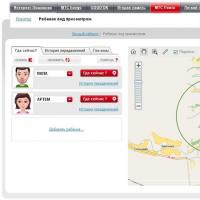 Основні розділи особистого кабінету МТС: детальний огляд сервісу Видалити архів у особистий кабінет МТС
Основні розділи особистого кабінету МТС: детальний огляд сервісу Видалити архів у особистий кабінет МТС Як дізнатися про підключені послуги на МТС?
Як дізнатися про підключені послуги на МТС? Скарги та відгуки про ресо-гарантія
Скарги та відгуки про ресо-гарантія Тарифна пропозиція "на зв'язку"
Тарифна пропозиція "на зв'язку" Скарги та відгуки про космос тв
Скарги та відгуки про космос тв Як написати листа в мгтс зразок
Як написати листа в мгтс зразок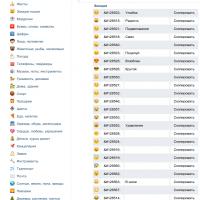 Чому немає смайлів в Інстаграмі на андроїді: що робити
Чому немає смайлів в Інстаграмі на андроїді: що робити